PS利用通道抠出婚纱照片
今天为大家分享PS利用通道抠出婚纱照片方法,教程很不错,很基础,适合新手来学习,好了,下面我们一起来学习吧!
方法/步骤
打开你所需要抠图的图片

CTRL+J 复制一个新的图层。

打开通道面板,先看下红色通道。

绿色通道

蓝色通道

这三个通道看完以后,蓝色通道是对比最明显的,所以复制一个蓝色通道

Ctrl+l 调出色阶面板,黑色和白色的都调一下,白色的地方让他更白,黑色的地方更黑。

调好以后选择“快速选择工具”把你想抠图的地方选择一下。

选好以后,把选中的地方填充成黑色。

shift+crtl+i 反选选区填充为白色。
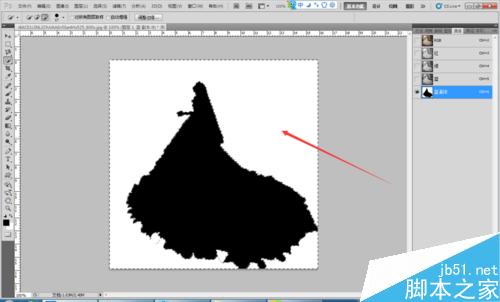
在shift+crtl+i 一下,选择黑色部分,回到图层面板。

点击:图层—新建—通过拷贝的图层,得到如下图所示的。

隐藏背景图层和图层一,得到所抠的图像。

以上就是PS利用通道抠出婚纱照片方法介绍,操作很简单的,大家学会了吗?希望能对大家有所帮助!
-

PS巧用加深减淡工具进行抠图
2022-10-06 8
-

Photoshop利用通道快速抠出绚丽的烟花
2022-10-06 8
-

PS利用快速选择工具抠取美女图像
2022-10-06 9
-

新手入门:PS快速蒙版抠图方法介绍
2022-10-06 43
-

用PS色彩范围抠凌乱的小草
2022-10-06 66
-

PS用通道抠出复杂轮廓
2022-10-06 11
-

PS通道抠图实例 把天空换掉
2022-10-06 8
-

怎样用计算来辅助抠图?通道和计算抠图技巧详解
2022-10-06 10
-

PS怎么用钢笔工具抠图?
2022-10-06 12
-

PS通道抠图法 对火焰抠图
2022-10-06 29
-

PS利用快速蒙版工具抠图
2022-10-06 7
-

PS利用快速选择工具和铅笔工具抠图换背景教程
2022-10-06 10
-

PS快速抠图 PS抠白底图
2022-10-06 22
-

photoshop通道扣取复杂人像
2022-10-06 14
-

PS怎么把图片融入背景?PS两种方法简单抠图
2022-10-06 14
-

PS利用钢笔工具抠出图片
2022-10-06 9
-

PS通道抠出人物发丝及人物主体
2022-10-06 6
-

PS通过滤镜抽出快速抠出毛茸茸的蒲公英
2022-10-06 29
-

用PS通道抠取人物轮廓方法
2022-10-06 24
-

PS把风景和美女抠图合成恶搞的图片
2022-10-06 40
-

用PS无损抠出飘逸的头发丝
2022-10-06 27